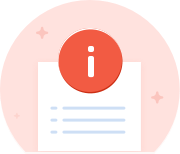Maya软件经验20条,条条干货!

1招、自制MAYA启动界面
在安装目录下的BIN文件夹中的MayaRes.dll文件,用Resource Hacker打开。在软件的目录树中找到“位图”下MAYASTARTUPIMAGE.XPM并保存。图片分辨率要一致,然后选择替换位图,把自己修改的图片替换保存,即可。
2招、控制热盒的显示
MAYA中的热盒可以按着空格键不放,就可以显示出来。并且按下鼠标左键选择Hotbox Style中的Zones Only可以不让热盒弹出。如果选择Center Zone Only可以连AW的字样也不会出现。完全恢复的快捷键是ALT+M。
3招、创建多彩的MAYA界面
MAYA默认界面色彩是灰色的,如果你想尝试一下其他的色彩界面,可以自行修改。方法是选择
Windows/Settings/Preferences/Colors...
4招、创建自己的工具架
把自己常用的工具放置在工具架的方法是,按下Ctrl+Shift的同时,点选命令,该命令就可以添加到当前的工具架上了。
5招、自定义工具架图标
我们将一行MEL添加到工具架上的时候,图标出现MEL字样,不容易区分,此时可以选择Windows/Settings/Preferences/Shelves选择新添加的命令,单击ChangeImage按钮,选择要替换的图片,选择Save All Shelves按钮,就替换成功。
6招、自定义标记菜单
执行Windows/Settings/Preferences/Marking Menus设置相关参数,然后在Settings下符合自己操作习惯来设置参数,单击Save即可。
7招、自定义物体属性
如果想添加一个属性,并且把其他数据进行设置表达式或者驱动关键帧,就必须在属性对话框中点击Attributes/add...
8招、选择并且拖动
打开Windows/Settings/Preferences在Selection中,勾选ClickDrag Select然后点击Save这样就可以了。
9招、界面元素隐藏或显示
执行Display/UI Elements下的Show UI Elements或者Hide UI Elements可以对于全界面下元素显示或者隐藏。
10招、改变操纵器的显示大小与粗细
打开Windows/Settings/Preferences在Manipulators中修改Line Size可以改变操纵器的显示粗细,按下小键盘的“+”“-”可以改变操纵器的显示大小。
11招、空选
空选(Pick Nothing)是一个非常实用的选择命令,我们可以把空选定义到标记菜单或者连到快捷键上,这个在第六招中有介绍。也可以定义在工具架上。在使用MEL语言时,一定要注意大小写。也可以在命令行输入: selectMode -rootl;select -clear;
12招、把自己的MAYA习惯带走
一般在我的文档中的MAYA\prefs下,有一些文件,这些文件包括了自己定义的快捷键、标记菜单、界面颜色、工具架等信息,连着一些图标一起打包并复制到其他机器的相同目录中。而这些文件在任何人的机器上,都可以让你使用自己的习惯。
13招、牢记度量单位
MAYA默认的单位--centimeter,也就是厘米,而且MAYA的动力学和灯光衰减等都是基于默认的单位CM。当用MAYA和Rhino、MAX等三维软件交互时候,就非常重要,一定要统一这些软件的单位,不要轻易修改。具体位址在WINDOW\SETTINGS\PREFERENCES\PREFERECES中的SETTING中的Linear,修改并保存即可。
14招、Y和Z轴向的改变
影视动画软件的向上轴向时Y轴,建筑软件大多时Z轴。当交互模型时候,这个轴向也很重要,具体设置同十四招的相同位址,修改UP Axis,并保存。
15招、使NURBS显示更加平滑
一般在MAYA中我们按下键盘的3就可以很平滑了,如果想更平滑,我们需要在前两招的同位置,选择NURBS选项,提高Curve Divisions和Shaded Divisions值,显示的平滑和最终渲染没有关系。
16招、定制鼠标单击的有效区域
如果想让MAYA很轻易的选择细小的曲线和物体时,要在设置中选择Selection下增加Click Box Size值。
17招、设置选择的优先级
WINDOW\SETTINGS\PREFERENCES\PREFERECES中的SETTING中,选择物体类型,设置Priority的数值,数值越大,优先级越高,越容易选择。
18招、尝试关闭动力学和画笔特效
MAYA会默认加载动力学和画笔工具,并且会占用不少的内存,如果想关闭它,在WINDOW\SETTINGS\PREFERENCES\PREFERECES中的Modules下取消Dynamics和Paint Effets就可以。
19招、摆脱成分模式的限制
如果在不选取的情况下,无法显示CV模式,如果想随时都能看到模型的CV,可以在显示菜单中选择相应菜单,显示CV即可。
20招、自定义图象分辨率
MAYA有默认的一些分辨率,如果你想让软件自己能默认中添加自己想要的分辨率,可以在安装的位置下,找MAYA\SCRIPTS\PTHERS下找到IMAGEFORMATS.MEL文件,这个文件就记载着分辨率信息,可以自己添加,然后在软件中就可以看到自己设定的分辨率。
更多技术分享请关注学校官网:www.hrb-cg.com/
课程咨询报名,请联系电话:16645079482(微信同号)QQ:1620187664
-

【学员作品】哈尔滨宏艺数字影视动画基地优秀学员作品——初级模型
在三维建模的学习之路上,临摹是夯实基础的关键一步。通过临摹,学员们能更深入理解空间结构比例的精准把控,学会如何将二维画面转化为立体的三维场景。以本期学员作品展示为例,不论是欧式建筑的对称与层次、市井巷陌的逼仄与错落、还是别墅庄园的规整与大气,学员们都能在临摹过程中,像搭积木一样拆解复杂场景,通过精准把握建筑结构关系,反复调整比例细节,不仅磨练了软件操作技巧,更培养了对空间和尺度的敏感度。这些看似“照葫芦画瓢”的练习,实则是建模进阶的必经之路。
-

【学员作品】哈尔滨宏艺影视动画学校优秀学员作品——初级模型
哈尔滨宏艺影视动画学校新一期学员初级三维建模场景类作品惊艳亮相!在结束了基础的预科课程之后,学生们会从maya软件工具的基础操作开始起步,逐步攻克复杂场景的构建,一步步精进三维建模技艺。本期展现的作品风格多样,从细腻入微的低多边形渔村,到未来科技感十足的车站,再到卡通风交融的神秘建筑,每一份作业的完成度都不错!希望大家也能继续再接再厉,争取在高模阶段的学习中,呈现更完美的模型佳作!
-

【学员作品】哈尔滨宏艺数字基地优秀学员作品——初级模型
在三维建模的学习中,理论固然重要,但实践才是检验技术的“试金石”。只有通过反复练习,学员们才能更直观地理解机械结构的逻辑性:比如如何通过几何体组合实现机械的厚重感,怎样利用倒角处理增强零件的工业质感,以及如何平衡复杂造型与模型面数的矛盾等等。学习机械体建模,不仅要熟练操作软件,更要积累对机械设计的审美意识,需要通过不断拆解、调整和打磨,来对机械臂的关节咬合、武器载具的比例把控和装甲的细节刻画等等有深入的理解。如何打破“机械=冰冷”的刻板印象,如何通过模型的动态姿势来表现张力,如何在练习中攻克技术要点与难点... ...
-

【专业推荐】学短视频制作营销技能,让自媒体宣传不再受制于人!哈尔滨宏艺影视动画学校
当下,短视频与社交媒体已成为不少商家引流获客、打造品牌影响力的核心阵地。但许多小微企业主、个体商户却面临着这样的困境:想拍出吸引眼球的宣传视频,却苦于不懂拍摄技巧;想设计精美的海报物料,却对专业软件一窍不通;想通过线上平台扩大影响力,却只能依赖外包制作团队,成本高、沟通难、效果不稳定……哈尔滨宏艺影视动画学校精准洞察这一需求,推出“全媒体营销技能实战课程”,让零基础的你,也能轻松掌握从拍摄到运营的全流程技能,彻底实现“一人顶一队”!课程咨询报名请联系电话:16645079482